بواسطة سوبريا برابهو
PCI Express هو معيار واجهة يحتوي على التوسيع المستخدم لربط مختلف المكونات عالية السرعة مثل SSD أو بطاقة الرسوميات أو بطاقات WIFI وما إلى ذلك. تستهلك فتحات PCI Express هذه الطاقة من أجل توصيل بيانات التدفق العالي إلى الكمبيوتر من المكونات. تعد التغييرات التي تم إجراؤها في إعدادات إدارة طاقة حالة الارتباط مفيدة في الحفاظ على الطاقة من أجل المزامنة بين المكونات والكمبيوتر بشكل فعال. دعنا نرى في هذه المقالة كيفية إجراء تغييرات في إعدادات إدارة طاقة حالة الارتباط في نظام التشغيل windows 11.
كيفية تغيير إعدادات إدارة طاقة حالة الارتباط في نظام التشغيل Windows 11
الخطوة 1: افتح خطة تعديل الطاقة.
صحافة يفوز على لوحة المفاتيح.
نوع تعديل خطة الطاقة وضرب يدخل مفتاح.
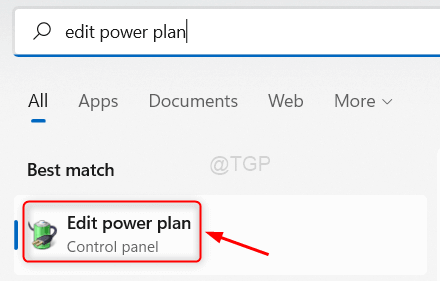
الخطوة 2: في نافذة خيارات الطاقة
انقر فوق تغيير إعدادات الطاقة المتقدمة.
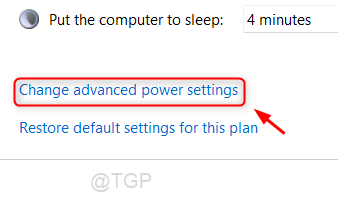
الخطوه 3: في خيارات الطاقة
اذهب إلى بي سي اي اكسبريس > إدارة طاقة حالة الارتباط.
ثم ، انقر فوق "على البطاريةوحدد أي خيار تريده من القائمة المنسدلة.
افعل نفس التغييرات لـموصول' أيضا.
ثم اضغط تطبيق و نعم.
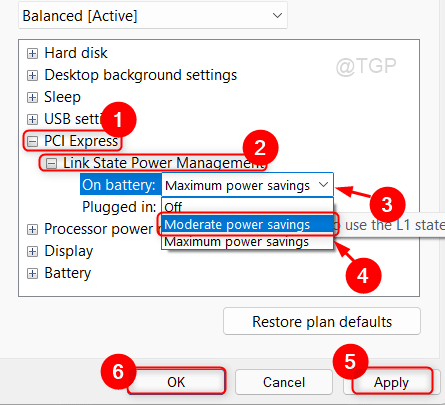
بهذه الطريقة ، يمكنك إجراء تغييرات على إعدادات إدارة طاقة حالة الارتباط في Windows 11.
آمل أن تكون هذه المقالة مفيدة ومفيدة.
من فضلك اترك لنا التعليقات أدناه.
شكرا لقرائتك!

